- Denotes about the range of table\Data
- Column Number within the table defined
- It is nothting but condition\depends on our requirement
- All these are predefined
- XLFilterValues:Denotes about Values retrieved through Autofilter
- XlFilterAboveAverage
- XlFilterBelowAverage
- XlFilterYesterday
- XlFilterLastweek
- XlFilterLastMonth
- XlFilterLastQuarter
- XlFilterLastYear
- XlFilterToday
- XlFilterThisweek
- XlFilterThisMonth
- XlFilterThisQuarter
- XlFilterThisYear
- XlFilterTomorrow
- XlFilterNextWeek
- XlFilterNextMonth
- XlFilterNextYear
- We need to use ADD method to apply SORT
- ADD method having 5 parameters
- Key: Denotes about Sort Field.i.e Range\Range Object
- Sorton: Denotes about Criteria, i.e Values,Icon,Color etc
- Order: Denotes about Sort Order. i.e XlAscending, XlDescending
- CustomOrder: Enables the user to sort by days\Weeks\Months
- Method: Sort.Set: to define range
- Property: Sort.Header: denotes whether Header exists or not
- Property: Sort.Matchcase: denotes whether sort having case sensitive
- Property: Sort.Orientation:
- It enables the user to execute to multiple filters
- Result displays in sheet3
- Criteria mentioned in I1:J3
Syntax:
Range:
Field:
Criteria:
Operator:
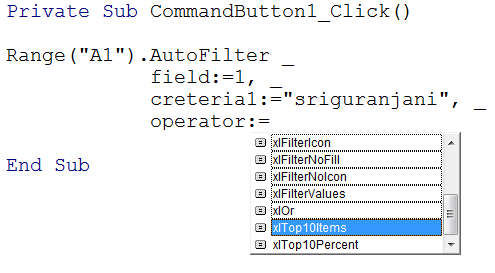
Code:
Private Sub CommandButton1_Click()
ActiveSheet.AutoFilterMode = flase
Range("A1:A25").AutoFilter
Range("A1:A25").AutoFilter Field:=1, Criteria1:="Apple"
End Sub

Autofilter Add or Remove
Code:
Private Sub CommandButton1_Click()
Range("A1").AutoFilter
ActiveSheet.AutoFilterMode = False
Range("A1").AutoFilter
Range("A1").AutoFilter
End Sub

Set Autofilter to a Range
Code:
Private Sub CommandButton1_Click()
ActiveSheet.AutoFilterMode = False
Dim filterrange As Range
Set filterrange = Range(("A1"), Cells(Rows.Count, 1).End(xlUp))
filterrange.AutoFilter field:=1, Criteria1:="Apple"
End Sub

Add or Remove Autofilter
Private Sub CommandButton1_Click()
'add autofilter
Range("A1").AutoFilter
End Sub
Private Sub CommandButton2_Click()
'remove autofilter
'Range("A1").AutoFilter
ActiveSheet.AutoFilterMode = False
End Sub

AutoFilter - Top 10
Private Sub CommandButton1_Click()
Criteria1:="96", _
Operator:=xlTop10Items
End Sub

AutoFilter - Select Multiple Values
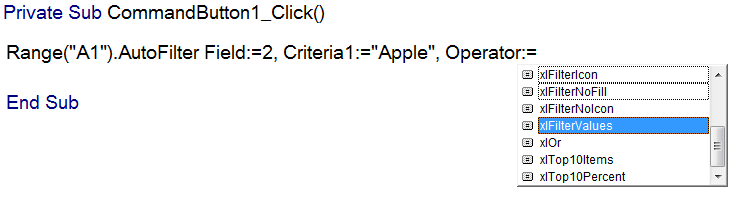
Private Sub CommandButton1_Click()
Range("A1").AutoFilter
Range("A1").AutoFilter field:=2, _
Criteria1:=Array("Apple", "Banana"), _
Operator:=xlFilterValues
End Sub

AutoFilter - OR Operator
Private Sub CommandButton1_Click()
Range("A1").AutoFilter
Criteria1:="Apple", _
Operator:=xlOr, _
Criteria2:="Banana"
End Sub

AutoFilter - AND Operator _ Alpha
Private Sub CommandButton1_Click()
Range("A1").AutoFilter
Operator:=xlAnd, Criteria2:="<=C"
End Sub

AutoFilter - AND Operator - Numbers
Private Sub CommandButton1_Click()
Range("A1").AutoFilter
Operator:=xlAnd, Criteria2:="<=100"
End Sub

Autofilter Vs Sort

Retrieve Last Month values
Criteria for Values:
Criteria for Past:
Criteria for Current Period:
Criteria for Future:
Private Sub CommandButton1_Click()
Range("A1").AutoFilter
Range("A1").AutoFilter Field:=7, _
Criteria1:=xlFilterLastMonth, _
Operator:=xlFilterDynamic
End Sub

Autofilter - Defining Particular Rage
Private Sub CommandButton1_Click()
ActiveSheet.Range("$A$1:$F$100").AutoFilter Field:=2, Criteria1:="Banana"
End Sub

Autofilter - Sort Syntax
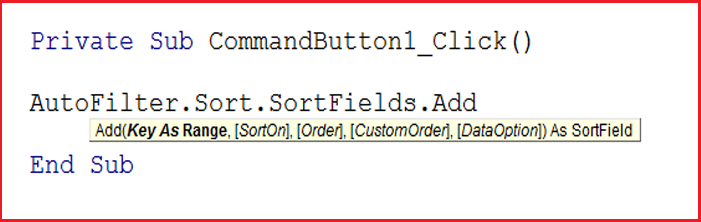
PROPERTIES AND METHODS OF SORT
XLNo(default)
XLYes
True = For case sensitive
False: No case sensititve
XLSortColumns: Sort by columns
XLSortRows: Sort by Rows
Use WITH keyword to add Properties and Methods
Private Sub CommandButton1_Click()
'To remove the existing sorting
Sheets("Sheet2").Sort.SortFields.Clear
Sort.SortFields.Add Key:=Range("B1"), SortOn:=xlSortOnValues, _
Order:=xlAscending
With ThisWorkbook.Sheets("Sheet2")
Sort.SetRange Range("A1").CurrentRegion
.Sort.Header = xlYes
.Sort.MatchCase = False
.Sort.Orientation = xlSortColumns
.Sort.Apply
End With
End Sub
Private Sub CommandButton2_Click()
'To remove the existing sorting
Sheets("Sheet2").Sort.SortFields.Clear
Sort.SortFields.Add Key:=Range("A1"), SortOn:=xlSortOnValues, Order:=xlAscending
With ThisWorkbook.Sheets("Sheet2")
Sort.SetRange Range("A1").CurrentRegion
.Sort.Header = xlYes
.Sort.MatchCase = False
.Sort.Orientation = xlSortColumns
.Sort.Apply
End With
End Sub

Autofilter - Sort Ascending Order - If Condition
Private Sub CommandButton1_Click()
Dim j As Boolean
Q = 2
Do
j = False
For i = 2 To 20
If Cells(i, 5).Value > Cells(i + 1, 5).Value Then
Cells(i, 6).Value = Cells(i, 5).Value
Cells(i, 5).Value = Cells(i + 1, 5).Value
Cells(i + 1, 5).Value = Cells(i, 6).Value
End If
j = True
Next
Q = Q + 1
Loop While j
End Sub

Sorting values for Specified Range
Private Sub CommandButton1_Click()
'To remove the existing sorting
Sheets("Sheet2").Sort.SortFields.Clear
'Sheets("Sheet2").Sort.SortFields.Clear
Sort.SortFields.Add Key:=Range("B25"), SortOn:=xlSortOnValues, _
Order:=xlAscending
With ThisWorkbook.Sheets("Sheet2")
Sort.SetRange Range("A25:F85").Rows
.Sort.Header = xlYes
.Sort.MatchCase = False
.Sort.Orientation = xlSortColumns
.Sort.Apply
End With
End Sub

Display Sort Dialogue Box
Private Sub CommandButton1_Click()
Application.Dialogs(xlDialogSort).Show
End Sub
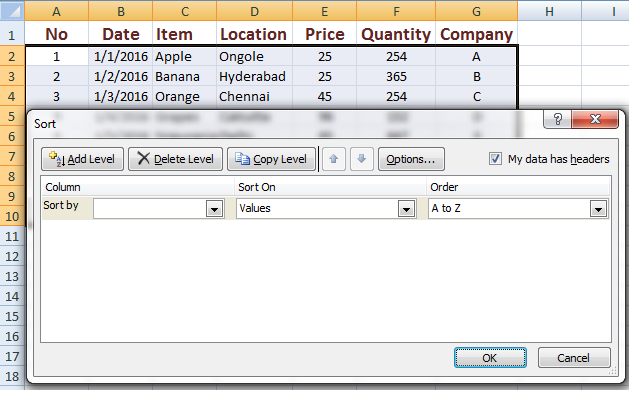

Sort based on custom list
Private Sub CommandButton1_Click()
Application.AddCustomList listarray:=(Range("I2:I4"))
Range("A5:G20").Sort key1:=Range("B5"), Order1:=xlDescending, Header:=xlYes
Application.DeleteCustomList Application.CustomListCount
End Sub

Sort Every 5 Rows
Private Sub CommandButton1_Click()
Dim i As Integer
For i = 2 To 26 Step 5
Range(Cells(i, 1), Cells(i + 4, 7)).Sort _
key1:=Cells(i + 4, 3), _
order1:=xlAscending, _
Header:=xlNo
Range(Cells(i, 1), Cells(i + 4, 7)).Select
Next
End Sub

Advance Filter - Multiple Conditions

Action: Place where result set should place
XlFilterInPlace: to place in same location
XlFilterCopy: to place in some other location
Unique: True: to place Unique records, default is false
Advance Filter - Example
Private Sub CommandButton1_Click()
Range("A1").CurrentRegion.AdvancedFilter _
Action:=xlFilterCopy, _
criteriarange:=Range("I1:J3"), _
copytorange:=Sheets("Sheet3").Range("A1"), _
Unique:=False
End Sub

Advance Filter - Remove Duplicates
Private Sub CommandButton1_Click()
Dim r As Range
Set r = Range("A1:A150")
r.AdvancedFilter Action:=xlFilterCopy, copytorange:=Range("D1"), unique:=True
End Sub


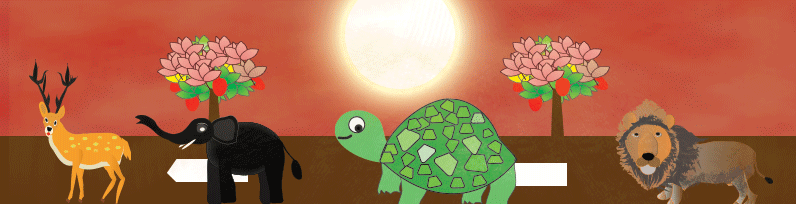
 Hi Everyone,
Hi Everyone,